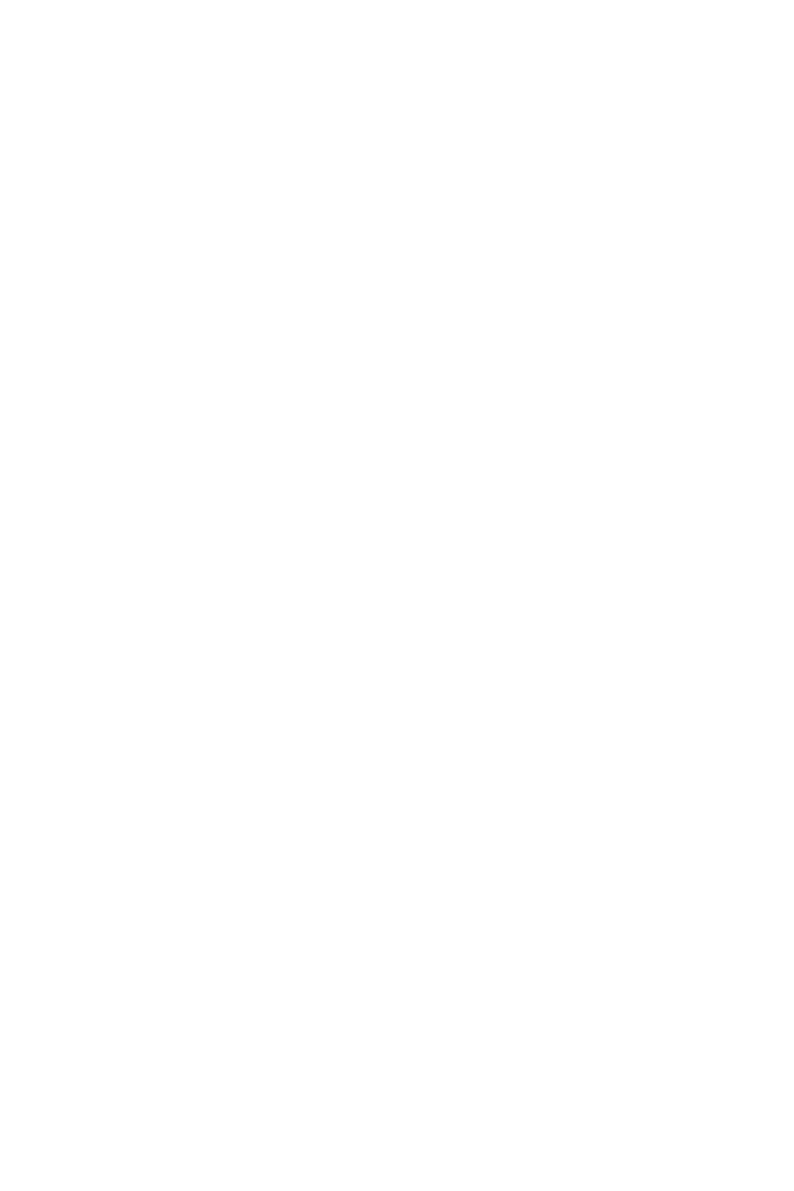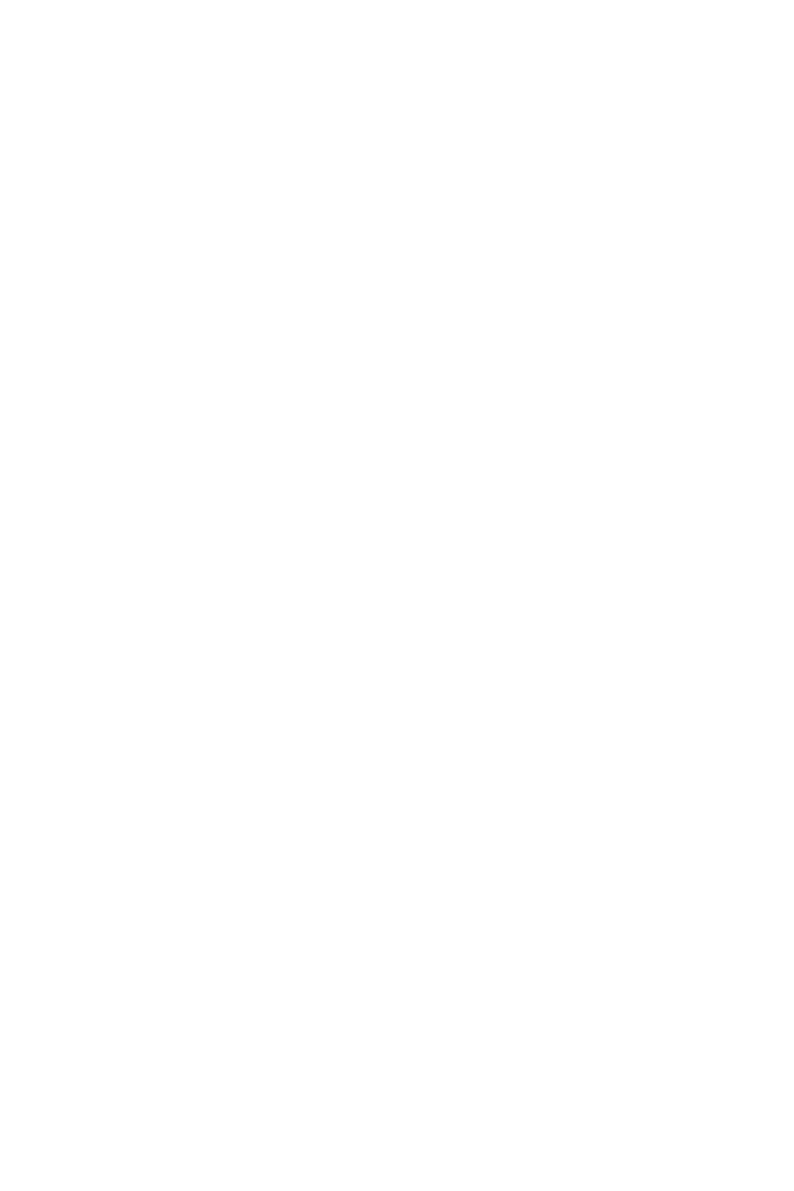
2
Sisukord
Sisukord
Algseadistused ............................................................................................................. 3
Pakendi sisu ........................................................................................................... 3
Kuvari toendi paigaldamine .................................................................................... 4
Kuvari seadistamine ............................................................................................... 5
Kuvari ülevaade ...................................................................................................... 6
Kuvari ühendamine arvutiga .................................................................................. 8
Ekraanimenüüs seadistamine .................................................................................... 9
Navi Key (Navigeerimisnupp) ................................................................................. 9
Kiirklahv .................................................................................................................. 9
OSD-menüüd .............................................................................................................. 10
Gaming (Mängud) ................................................................................................. 10
G-SYNC® Processor (G-SYNC® protsessor) ......................................................... 12
Image (Pilt) ........................................................................................................... 13
Input Source (Sisendallikas) ................................................................................ 14
Navi Key (Navigeerimisnupp) ............................................................................... 15
Setting (Seadistamine) ......................................................................................... 16
Tehnilised andmed ..................................................................................................... 18
Eelseadistatud kuvamisrežiimid ............................................................................... 20
Rikkeotsing ................................................................................................................. 21
Ohutuseeskirjad ......................................................................................................... 22
TÜV Rheinland sert..................................................................................................... 24
Vastavus normidele .................................................................................................... 25
Versioon
V1.0, 2021/03